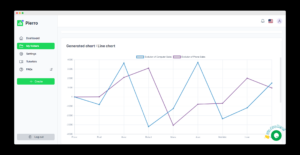Dans le monde professionnel d’aujourd’hui, la maîtrise d’Excel est devenue incontournable. Parmi les compétences les plus recherchées figure le calcul des pourcentages, un outil puissant pour analyser et présenter des données de manière claire et percutante. Que vous soyez novice ou utilisateur chevronné, ce guide vous dévoilera les secrets pour manipuler les pourcentages comme un pro dans Excel.
Pourquoi les pourcentages sont-ils si importants ?
Les pourcentages sont bien plus qu’un simple concept mathématique. Ils sont la clé pour :
- Comparer des données de manière équitable
- Analyser des tendances sur le long terme
- Prendre des décisions éclairées en entreprise
- Présenter des résultats de façon percutante
Imaginez pouvoir quantifier l’évolution de vos ventes, l’efficacité de vos campagnes marketing ou la progression de vos objectifs en un clin d’œil. C’est exactement ce que les pourcentages vous permettent de faire dans Excel.
Les bases du calcul de pourcentage dans Excel
La formule magique : (Valeur partielle / Valeur totale) x 100
Cette formule simple est le fondement de tous les calculs de pourcentage. Prenons un exemple concret :
Vous avez vendu 75 produits sur un total de 200 en stock. Quel pourcentage cela représente-t-il ?
- Ouvrez Excel et saisissez 75 dans la cellule A1 (valeur partielle)
- Saisissez 200 dans la cellule A2 (valeur totale)
- Dans la cellule A3, entrez la formule : =(A1/A2)*100
Excel affichera 37,5%. Vous avez donc vendu 37,5% de votre stock.
Astuce : le format pourcentage
Pour gagner du temps, formatez directement la cellule en pourcentage. Plus besoin de multiplier par 100 !
- Sélectionnez la cellule A3
- Cliquez sur l’icône % dans l’onglet “Accueil”
- Votre formule devient simplement : =A1/A2
C’est aussi simple que ça !
Maîtriser les calculs d’évolution
Calcul d’augmentation : la formule gagnante
Pour calculer une augmentation en pourcentage, utilisez cette formule :
((Valeur finale – Valeur initiale) / Valeur initiale) x 100
Exemple : Vos ventes sont passées de 1000€ à 1200€
- Saisissez 1000 dans A1 et 1200 dans A2
- Dans A3, entrez : =((A2-A1)/A1)*100
Résultat : 20% d’augmentation. Bravo !
Calcul de diminution : inversez la logique
Pour une diminution, la formule est légèrement différente :
((Valeur initiale – Valeur finale) / Valeur initiale) x 100
Exemple : Vos dépenses ont baissé de 500€ à 400€
- Saisissez 500 dans B1 et 400 dans B2
- Dans B3, entrez : =((B1-B2)/B1)*100
Résultat : 20% de diminution. Bien joué sur les économies !
Astuces avancées pour briller avec les pourcentages
Calculer un pourcentage d’un total avec plusieurs critères
Imaginez que vous voulez connaître le pourcentage de ventes réalisées par une équipe spécifique. Utilisez la fonction SOMME.SI :
- Colonne A : Équipes
- Colonne B : Ventes
- Dans C1, entrez : =SOMME.SI(A:A;”Équipe A”;B:B)/SOMME(B:B)
Cette formule calculera automatiquement le pourcentage des ventes de l’Équipe A par rapport au total.
Créer un graphique dynamique des pourcentages
Les graphiques rendent les pourcentages plus parlants. Voici comment faire :
- Sélectionnez vos données
- Cliquez sur “Insérer” > “Graphique” > “Secteurs”
- Excel créera automatiquement un graphique en camembert montrant la répartition en pourcentage
Lien vers notre article détaillé sur la création de graphiques Excel
Exercices pratiques pour consolider vos acquis
Exercice 1 : Analyse des ventes trimestrielles
Données :
- T1 : 10 000€
- T2 : 12 500€
- T3 : 11 000€
- T4 : 15 000€
Objectif : Calculez le pourcentage que représente chaque trimestre par rapport au total annuel.
Solution :
- Saisissez les données dans les cellules A1 à A4
- Dans B1, entrez la formule : =A1/SOMME($A$1:$A$4)
- Copiez la formule dans B2:B4
- Formatez les cellules B1:B4 en pourcentage
Vous obtiendrez la répartition en pourcentage de chaque trimestre !
Exercice 2 : Évolution du chiffre d’affaires sur 3 ans
Données :
- 2021 : 100 000€
- 2022 : 115 000€
- 2023 : 130 000€
Objectif : Calculez le taux de croissance annuel.
Solution :
- Saisissez les données dans A1:A3
- Dans B2, entrez : =((A2-A1)/A1)*100
- Dans B3, entrez : =((A3-A2)/A2)*100
Vous verrez l’évolution année par année !
Erreurs courantes à éviter
- Oublier de formater en pourcentage : Vos résultats seront 100 fois trop petits !
- Confondre augmentation et diminution : Attention au sens de la soustraction.
- Ne pas utiliser de références absolues ($) : Vos formules peuvent se décaler lors de la copie.
Astuces pour aller plus loin
- Utilisez la fonction SI pour des calculs conditionnels
- Combinez RECHERCHEV avec vos calculs de pourcentage pour des analyses plus poussées
- N’hésitez pas à créer des tableaux croisés dynamiques pour des vues d’ensemble rapides
Découvrez notre guide complet sur la fonction SI dans Excel
Conclusion : Les pourcentages, votre nouveau super-pouvoir Excel
Maîtriser les pourcentages dans Excel, c’est comme avoir un super-pouvoir dans le monde professionnel. Vous pouvez désormais :
- Analyser des tendances en un clin d’œil
- Prendre des décisions basées sur des données solides
- Impressionner vos collègues et supérieurs avec des rapports percutants
N’oubliez pas : la pratique fait la perfection. Plus vous utiliserez ces techniques, plus elles deviendront naturelles.
Bonus : Découvrez Pierro, votre assistant Excel intelligent
Vous trouvez encore Excel complexe ? Pierro est là pour vous ! Cet outil révolutionnaire simplifie vos tâches Excel quotidiennes :
- Générez des graphiques en un clic
- Effectuez des recherches V sans effort
- Réalisez des calculs instantanés, même sans compétences Excel avancées
Que vous soyez débutant ou utilisateur intermédiaire, Pierro est la solution idéale pour booster votre productivité. Fini les heures passées à décrypter des formules complexes !
Découvrez Pierro dès maintenant sur getpierro.com et transformez votre expérience Excel !
Avec ce guide et Pierro à vos côtés, vous êtes maintenant armé pour conquérir le monde des pourcentages dans Excel. Alors, prêt à impressionner vos collègues avec vos nouvelles compétences ?